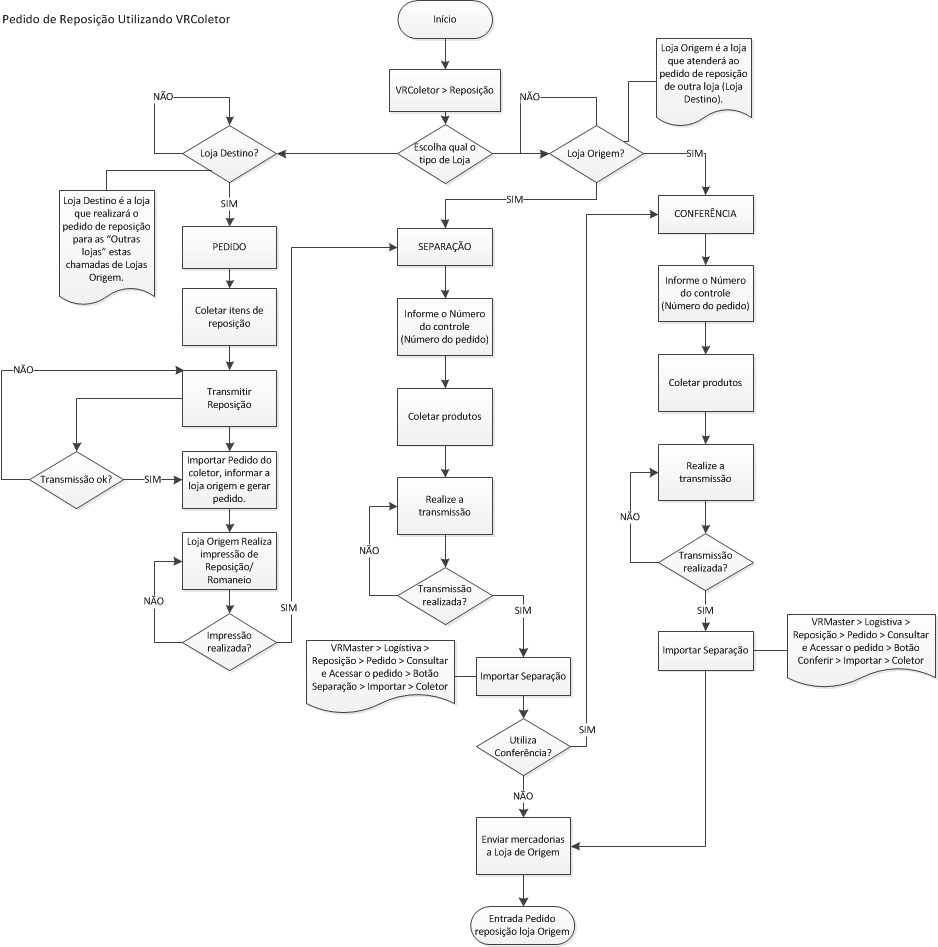Manual do sistema VR Master Logistica Reposicao Pedido
De VRWiki
Índice
INTRODUÇÃO
O Pedido de Reposição é uma ferramenta responsável por realizar pedidos de reposição de produtos para empresas que tenham um CD (Centro de Distribuições). Basicamente existe duas formas de realizar os pedidos. Manualmente e Automaticamente pelo sistema utilizando uma série de configurações que você encontra neste manual.
RECURSOS E PARAMETRIZAÇÃO
- Consultar (Teclas de atalho F1 ou ALT+C ). Preencha os filtros da tela como desejar em seguida clique neste botão para trazer o resultado de sua consulta. O resultado dessa pesquisa aparecerá em seguida no centro da tela.
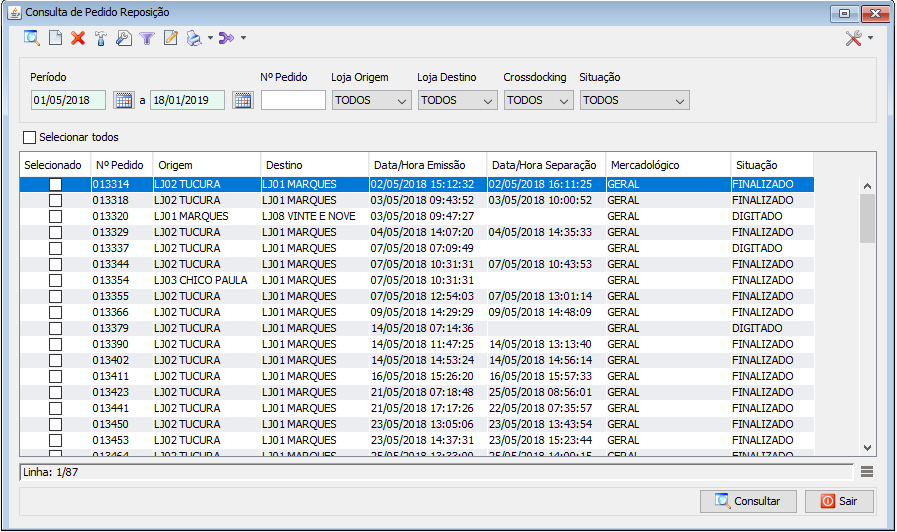
- Exportações (Sem teclas de atalho). Utilize as exportações de Relatório, Arquivo e Planilha para uma lista ou consulta realizada. Clique aqui e veja como funciona cada uma das exportações.
- Permissão (Sem teclas de atalho). Clique neste botão para dar permissão a usuários em ações da tela. Clique aqui e veja o manual completo de permissões.
- Calendário (Teclas de atalho F6). Clique neste botão para abrir um calendário e selecionar uma data.
- Incluir (Teclas de atalho F2 ou ALT+I). Clique neste botão para realizar um novo cadastro de pedido de reposição;
- Excluir (Teclas de atalho F7 ou ALT+X). Após realizar a pesquisa selecione o pedido de reposição e clique neste botão para excluir;
- Configurar (Teclas de atalho ALT+U). Clique neste botão e selecione qual a loja de sua empresa seria o CD (Centro de Distribuições).
- Imprimir (Teclas de atalho F4 ou ALT+P). Este botão serve para realizar a impressão da Conferência ou Reposição.
- Filtro (Teclas de atalho ALT+L). Utilize essa ferramenta para atribuir mais filtros a pesquisa que deseja realizar.
- Editar (Teclas de atalho ALT+D). Após realizar a pesquisa selecione um item na lista e clique neste botão para realizar a modificação do pedido de reposição.
- Parametrizar (Teclas de atalho ALT+Z).
- Loja Padrão Pedido - Informe uma loja para que o sistema insira automaticamente na hora de fazer o pedido. Esta opção serve para facilitar o lançamento e caso necessário poderá ser modificada na hora de fazer um pedido. - Verifica quantidade máxima permitida - Marcando esta opção o sistema irá realizar um cálculo baseado no Cálculo DDV para limitar a quantidade máxima permitida para o pedido de reposição. A quantidade máxima permitida é obtida através do cálculo: (Qtde * DDV) - estoque - qtde pendente. Esta opção só será válida para pedidos realizados manualmente. - DDV - Informe qual a quantidade de Dias de Venda para a reposição automática ser calculada. - Layout Coletor Reposição - Informe o layout para a Reposição caso utilize coletor do tipo TXT. - Verifica Estoque - Marcando esta opção o sistema realizará uma verificação no CD para identificar se o produto tem estoque para gerar o pedido de reposição. - Dividir Mercadológico - Informe se o pedido deverá ser separado por mercadológico. - Utiliza conferência - Informe se o sistema deverá exigir uma conferência na hora do lançamento do pedido. - Layout Coletor Separação/Conferência - Informe qual o layout coletor para separação ou conferência para pedidos de reposição. - Quantidade mínima sugestão - Informe qual o valor mínimo para que a sugestão de pedido seja gerado pelo sistema.
- Configurar (Teclas de atalho ALT+U).
- Lojas Exibição - Informe quais lojas deverão compor o histórico da tela de pedido. - A tabela de Mínimos serve para configurar uma regra de sugestão para o estoque mínimo do produto.
Disponível a partir da versão 3.16.3 Em nosso exemplo acima entende-se da seguinte maneira: Vamos adicionar ao nosso exemplo o produto "whisky 12 anos" que é comprado na quantidade de 1 caixa com 12 unidades cada caixa. Se a embalagem do produto for ENTRE 1 e 12 Se a venda média do produto for maior que 0,45 NOTA: O sistema também levará em conta a configuração do cadastro de produto da aba dados complementares seção "Reposição". Então o sistema deve sugerir que eu reponha uma caixa do produto. Caso não atinja esses parâmetros o sistema fará uma leitura sobre a tabela de Regra de Sugestão. Veja abaixo.
Disponível a partir da versão 3.15.16 Aba com o nome "Regra Sugestão" disponível a partir da versão 3.16.3 - Regra Sugestão - A tabela de Regra Sugestão serve para adicionar uma regra de pedido de reposição para produtos de baixo giro. Veja um exemplo: Em nosso exemplo acima entende-se da seguinte maneira: Vamos adicionar ao nosso exemplo o produto "whisky 12 anos" que é comprado na quantidade de 1 caixa com 12 unidades cada caixa. Se a embalagem do produto for ENTRE 1 e 12 Se o prazo de entrega do fornecedor for menor que 20 Se a venda média do produto for maior que 0,40 E se o percentual de utilização da caixa deste produto for a partir de 0,80% O sistema também levará em conta a configuração do cadastro de produto da aba dados complementares seção "Reposição". Então o sistema deve sugerir que eu peça uma caixa do produto. Caso não atinja esses parâmetros o sistema não deve sugerir o produto.
- Agrupar (Sem teclas de atalho). Existem duas maneiras de se agrupar um pedido de reposição no sistema. Por produto onde os pedidos serão mantidos mais os produtos que são "repetidos" em ambos os pedidos selecionados serão agrupados no pedido de menor código. Por pedido onde os pedidos serão unificados no pedido de menor código.
FILTROS E COLUNAS
- Período - Informe um período para considerar na consulta. - Nº Pedido - Informe um número específico de pedido de reposição para encontrá-lo. - Loja Origem - Consulte pedidos de reposição pela sua loja de origem. - Loja Destino - Consulte pedidos de reposição pela sua loja de destino. - Crossdocking - Informe se deseja ou não considerar na consulta pedidos de reposição em Crossdocking. - Situação -- Selecionar Todos - Clique nesta opção para selecionar todos os registros que foram exibidos por uma consulta. - Selecionado - Neste campo você pode selecionar os registros da consulta. - Nº Pedido - Número do pedido de reposição. - Origem - Loja de origem do pedido de reposição. - Destino - Loja de destino do pedido de reposição. - Data/Hora Emissão - Data e hora da emissão do pedido de reposição. - Data/Hora Separação - Data e Hora da separação do pedido. - Mercadológico - Mercadológico dos produtos contidos no pedido de reposição. - Situação - Situação do pedido de reposição no sistema.
GERAR PEDIDO DE REPOSIÇÃO MANUALMENTE
- Acesse o menu: Logística / Reposição / Pedido. - Clique no botão incluir().
- Clique no botão adicionar(
)
Abas "Informações" e "Histórico Oferta" disponível a partir da versão 3.16.1 A partir da versão 3.17.4 será possível ajustar o layout da tela internamente. - Produto - Informe o produto que que deve ser reposto. - Loja Origem - Informe qual a loja que representa o seu CD(Centro de Distribuições). - Quantidade - Informe a quantidade de produtos que deseja repor. - Embalagem - Campo informativo de preenchimento automático do sistema que identifica qual o tipo de embalagem do produto. - Qtd Emb - Neste campo você pode informar qual a quantidade do produto você quer por embalagem. Caso não seja modificado o sistema trará a quantidade da embalagem cadastrada no produto. - Clique em salvar.
ANEXO 1: PARAMETRIZAÇÃO DA TELA DE PEDIDO DE REPOSIÇÃO
- Incluir (Teclas de atalho F2 ou ALT+I). Clique neste botão para realizar um novo lançamento de pedido de reposição;
- Salvar (Teclas de atalho F3 ou ALT+S). Clique neste botão para salvar o pedido.
- Gerar (Teclas de atalho ALT+G). Clique neste botão para gerar o pedido.
- Anterior (Teclas de atalho ALT+N). Clique neste botão para voltar a navegação entre os pedidos de reposição que estão sendo feitos.
- Próximo (Teclas de atalho ALT+P). Clique neste botão para avançar a navegação entre os pedidos de reposição.
- Separar (Teclas de atalho ALT+E). Clique neste botão para separar os produtos para o pedido. Informe a quantidade de produtos por embalagem e a quantidade dessas embalagens disponíveis.
- Conferência (Teclas de atalho ALT+C). Clique neste botão para realizar a conferência do pedido caso seja necessário.
- Imprimir (Sem teclas de atalho). Clique neste botão para imprimir: Conferência, Reposição ou Romaneio.
- Importar (Sem teclas de atalho). Clique neste botão para importar arquivos do coletor TXT ou clique em coletor para que o sistema insira os produtos automaticamente do sistema VRColetor.
ANEXO 2: REPOSIÇÃO AUTOMÁTICA DE PEDIDO
Para que a reposição de pedido seja feito automaticamente para as lojas existentes devemos configurar o sistema da seguinte maneira: - Acesse o menu: Fechamento / Encerramento Diário / Clique no botão parametrizar() e marque a opção "Gera Reposição Automática". - Os produtos deverão estar com a opção "Centralizado" marcada na aba "Dados Complementares". Esta opção deve estar marcada na loja que é o seu Centro de Distribuições. - Acesse o menu: Cadastro / Logística / Agenda Reposição. Agende o dia do fechamento do cálculo para a reposição automática. O pedido é gerado para o dia seguinte do dia da semana que for configurado na ferramenta de agendamento defina também a loja origem e a loja destino. - Acesse o menu: Logística / Reposição / Pedido. Clique em configurar(
) e defina a loja centralizada. - Clique no botão parametrizar(
) e defina o DDV (Dias De Venda) para que o sistema realize o cálculo correto de pedido de reposição. - Acesse o menu: Administrativo / Pedido / Compra. Clique no botão parametrizar(
) informe qual será o tipo de cálculo do DDV.